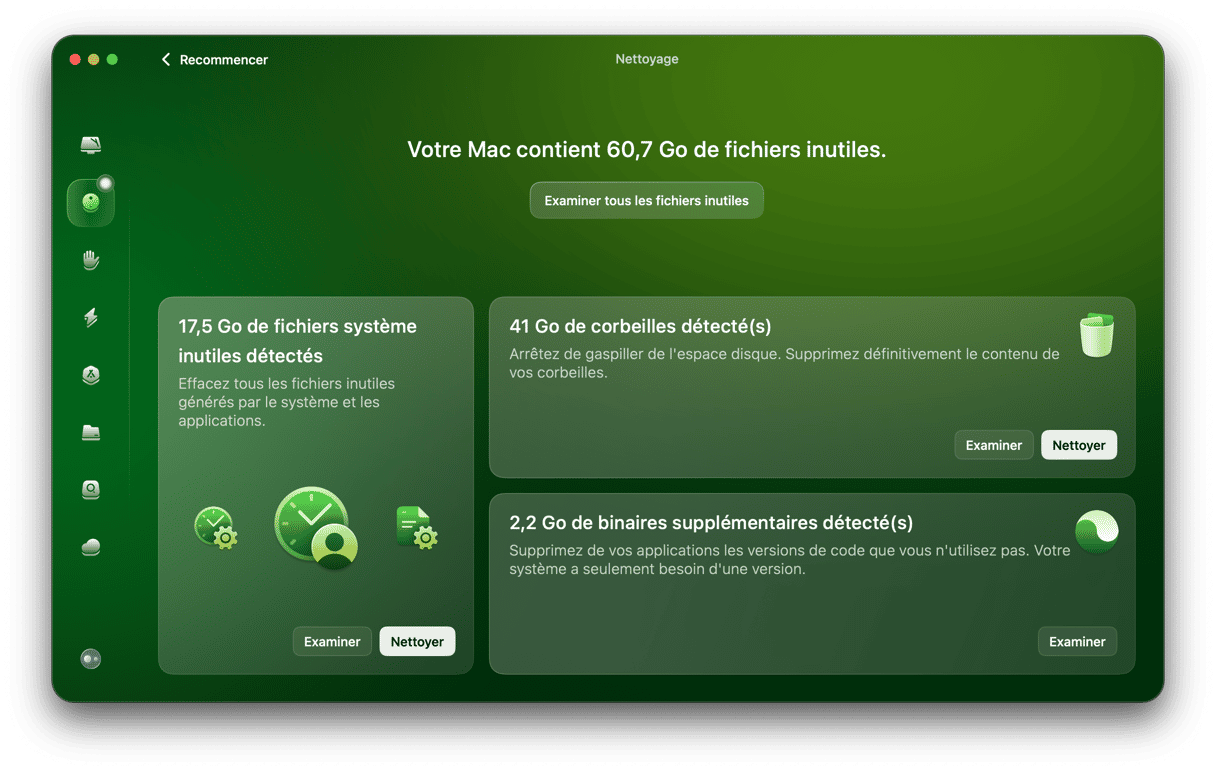L'un des avantages d'Apple est la façon dont tous les appareils à la pomme fonctionnent ensemble de manière fluide. Vous pouvez par exemple synchroniser des données d'applications comme Contacts, Calendrier, Rappels et Notes entre votre Mac, votre iPhone et votre iPad. Vous pouvez aussi commencer à utiliser une application sur un appareil et passer à un autre en continuant là où vous vous étiez arrêté. Il est même possible d'utiliser votre iPhone comme un scanner ou une webcam pour votre Mac. Tout ça fonctionne généralement sans aucun problème. Mais que faire quand ces fonctionnalités ne marchent pas ? Dans cet article, nous allons partir d'un exemple pour vous montrer comment remédier aux problèmes de synchronisation des notes entre iPhone et Mac.
Comment fonctionne la synchronisation des notes ?
Comme toutes les autres fonctionnalités vous permettant de synchroniser ou de partager des données entre votre Mac, votre iPhone et votre iPad, la synchronisation des notes passe par iCloud. Tant que vos deux appareils sont connectés au même compte iCloud et que la synchronisation est activée, toutes les notes que vous créez ou que vous ajoutez au dossier iCloud dans l'application Notes devraient être synchronisées entre les deux appareils.
Pourquoi est-ce que mes notes ne se synchronisent pas entre Mac et iPhone ?
Il peut y avoir plusieurs raisons pour lesquelles vos notes ne se synchronisent pas entre iPhone et Mac :
- Votre réseau Wi-Fi ou votre connexion internet ne fonctionne peut-être pas
- L'un de vos appareils n'est peut-être pas connecté à iCloud
- L'appli Notes n'est peut-être pas correctement configurée
- Chacun de vos appareils est peut-être connecté à un compte iCloud différent
- Il y a peut-être un problème avec les serveurs d'Apple
Que faire quand les notes ne se synchronisent pas entre Mac et iPhone
Quand vous cherchez à résoudre un problème sur votre Mac, il vaut toujours mieux commencer par se pencher sur les causes les plus probables et celles auxquelles il est le plus simple de remédier. Procédez ensuite par élimination, en vous attaquant progressivement à des causes moins probables et plus difficiles à résoudre.
1. Vérifiez votre connexion internet
Assurez-vous que les deux appareils soient bien connectés à internet. Ouvrez un navigateur web et rendez-vous sur n'importe quelle page. Si vous arrivez à l'ouvrir sur vos deux appareils, c'est que vous n'avez aucun problème de Wi-Fi ou de connexion internet.
2. Vérifiez l'état des serveurs d'Apple
C'est peu probable, mais puisque la solution à ce problème est très simple, nous pouvons nous pencher dessus dès maintenant. Sur votre Mac, accédez à la page d'état des systèmes d'Apple, ici. Cherchez la catégorie « Notes iCloud ». Si elle affiche un voyant vert, c'est que tout fonctionne normalement. Si le voyant est d'une autre couleur, c'est qu'il y a peut-être un problème. La seule chose à faire est d'attendre.
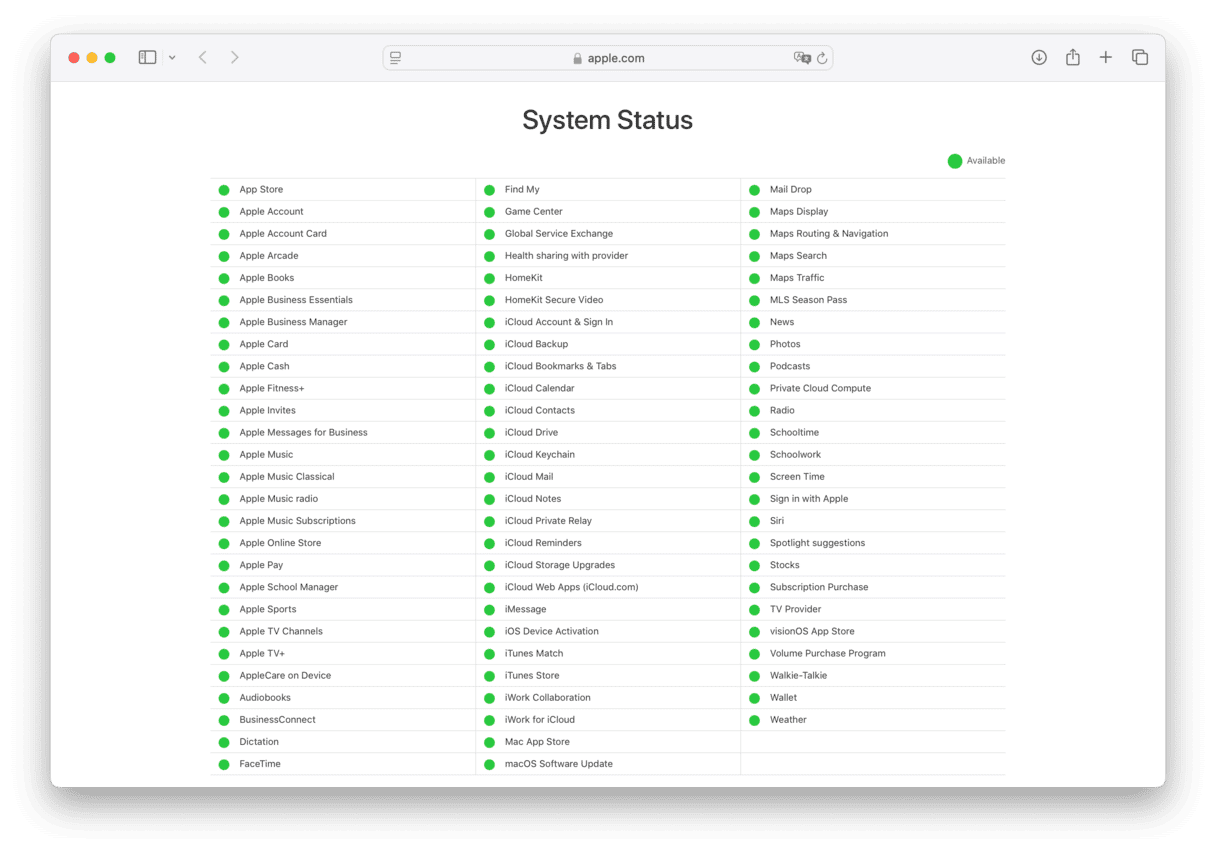
3. Jetez un coup d'œil à vos paramètres iCloud
Pour que les notes se synchronisent entre votre Mac et votre iPhone, les deux appareils doivent être connectés au même compte iCloud. Pour voir si c'est bien le cas, suivez ces étapes :
- Sur votre Mac, cliquez sur le menu Apple puis sur Réglages Système.
- Cliquez sur votre compte Apple et regardez l'adresse e-mail affichée sous votre nom.
- Sur votre iPhone, ouvrez l'appli Réglages et touchez votre compte Apple.
- Assurez-vous que l'adresse e-mail que vous voyez soit la même que celle que vous avez vue sur votre Mac.
4. Vérifiez les paramètres de l'appli Notes
Pour que les notes se synchronisent avec iCloud, cette fonctionnalité doit être activée dans les Réglages. Pour vérifier que c'est bien le cas :
- Sur votre Mac, rendez-vous dans Réglages Système > Compte Apple (cliquez sur votre nom) > iCloud.
- À côté de « Enregistré sur iCloud », cliquez sur Tout voir.
- Faites défiler l'écran jusqu'à ce que vous voyiez l'appli Notes, et cliquez dessus.
- Si la synchronisation est bien activée, n'y touchez pas, et quittez les Réglages Système. Si ce n'est pas le cas, cliquez sur le bouton à bascule pour l'activer.
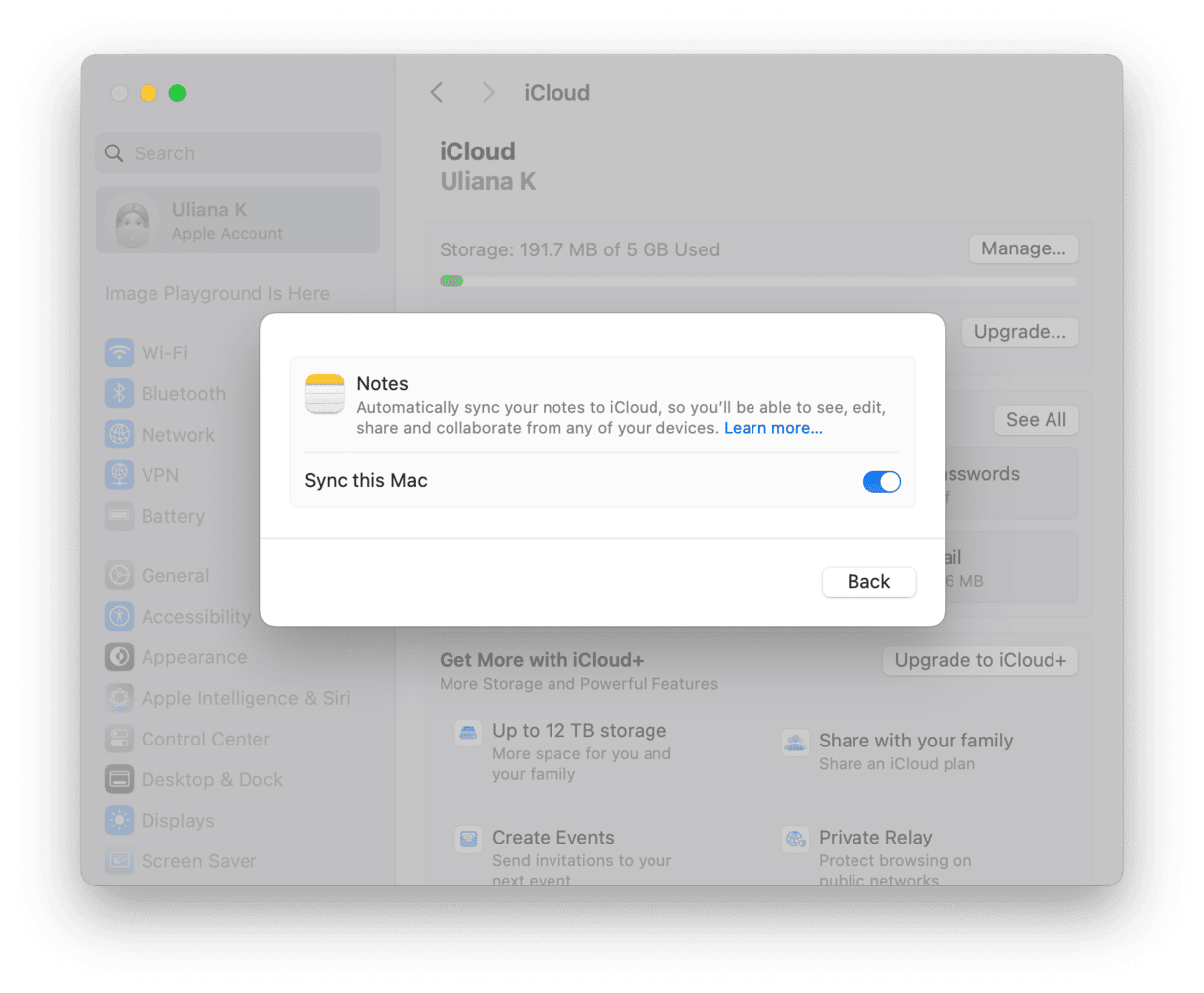
- Sur votre iPhone, ouvrez l'appli Réglages et touchez votre compte Apple.
- Sélectionnez iCloud. À côté de « Enregistré sur iCloud », touchez l'option Tout voir.
- Si Notes est activée, n'y touchez pas, et quittez les Réglages. Sinon, touchez le bouton à bascule pour l'activer.
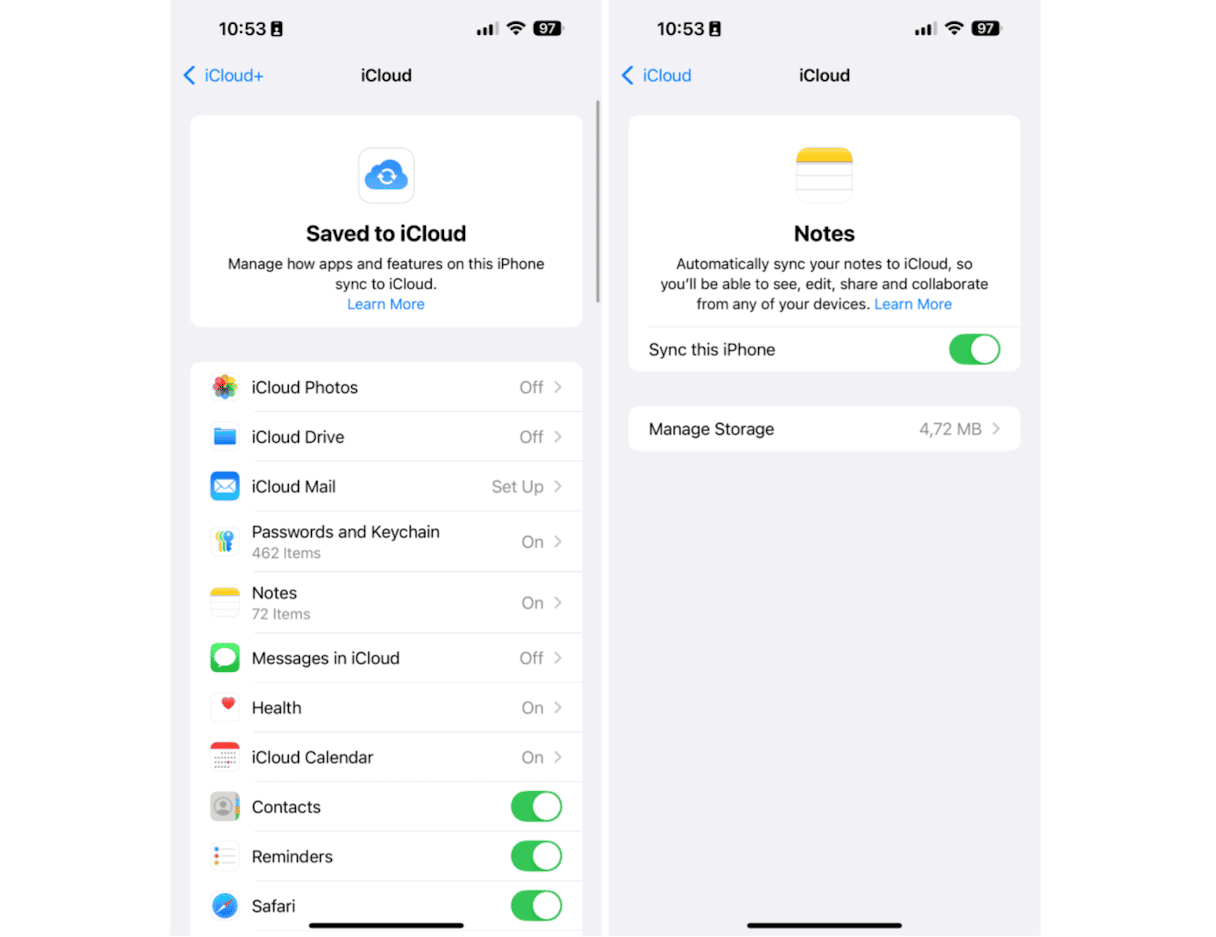
5. Assurez-vous que vos notes se trouvent dans le bon dossier
Sur Mac comme sur iPhone, l'appli Notes comprend deux groupes de notes et de dossiers : iCloud et Sur mon Mac ou Sur mon iPhone. Si les notes que vous voulez synchroniser ne sont pas dans le groupe ou dans un dossier de la section iCloud, elles ne seront pas synchronisées. Si vous voyez que certaines de vos notes ne se synchronisent pas comme vous le souhaitez, assurez-vous qu'elles se trouvent bien dans la section iCloud. Sinon, vous pouvez tout simplement les déplacer.
Déplacer des notes sur Mac :
- Ouvrez l'appli Notes et trouvez la note que vous voulez déplacer.
- Faites un clic droit (ou Contrôle + clic) sur la note dans la barre latérale.
- Choisissez l'option Déplacer vers > iCloud, puis choisissez un dossier vers lequel vous voulez déplacer votre note.
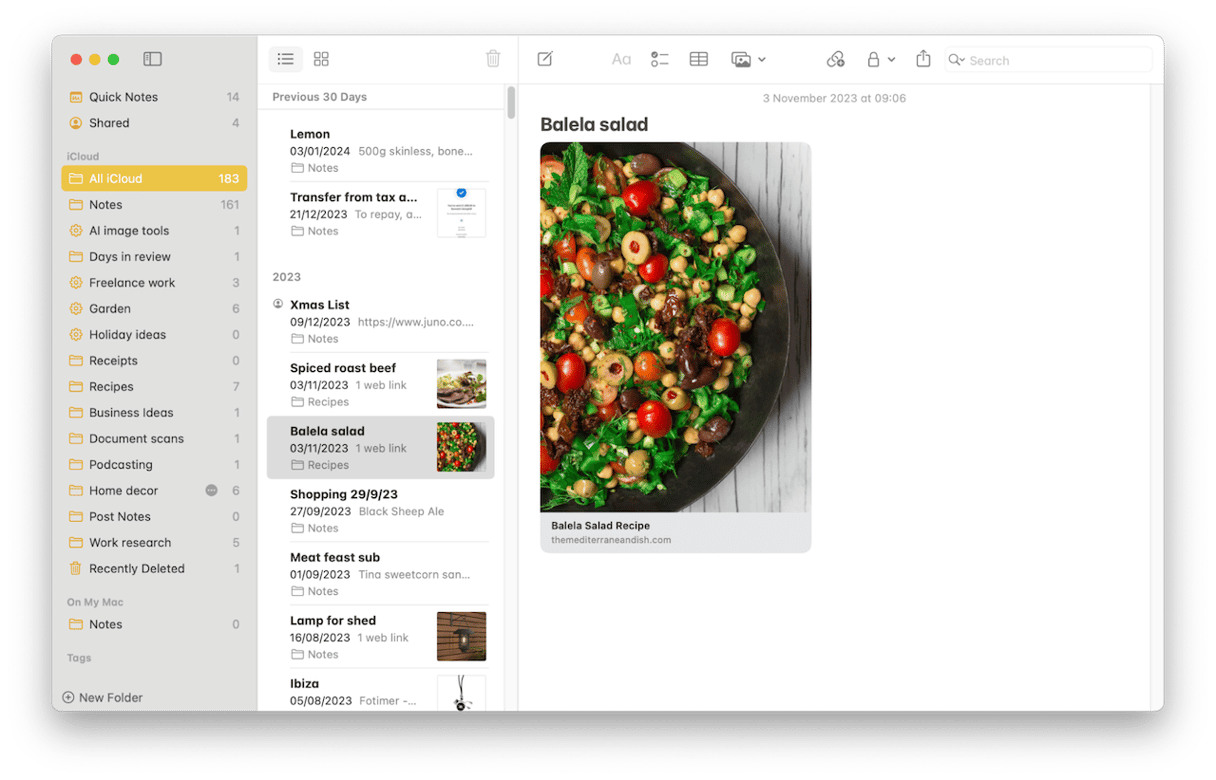
Déplacer des notes sur iPhone :
- Ouvrez l'appli Notes.
- Ouvrez la note que vous voulez déplacer.
- Touchez le bouton Plus d'options en haut de l'écran (trois points entourés d'un cercle).
- Touchez l'option Déplacer la note.
- Choisissez un dossier de la section iCloud vers lequel vous voulez déplacer la note.
- Touchez le dossier.
6. Recherchez des mises à jour
Il est possible que les notes ne se synchronisent pas entre votre Mac et votre iPhone à cause d'un bug d'iOS ou macOS qui a été résolu dans l'une des dernières mises à jour.
Nous vous conseillons donc de voir si des mises à jour sont disponibles pour macOS ou iOS.
macOS
- Ouvrez les Réglages Système et cliquez sur Général > Mise à jour de logiciels.
- Attendez que le système recherche les mises à jour.
- S'il y en a une disponible, suivez les instructions affichées pour l'installer.
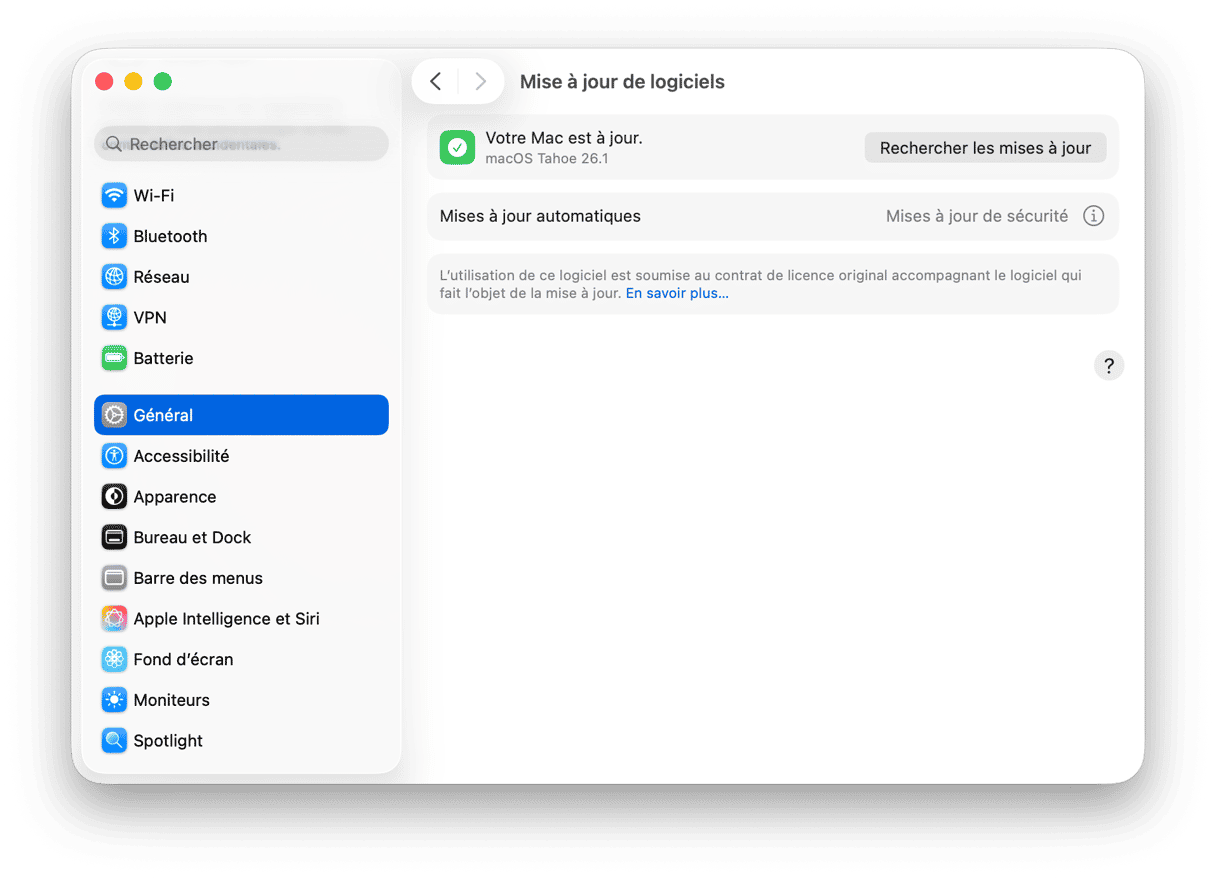
iOS
- Ouvrez l'application Réglages.
- Touchez Général > Mise à jour de logiciels.
- Attendez que le système recherche les mises à jour.
- S'il y en a une disponible, suivez les instructions affichées pour l'installer.
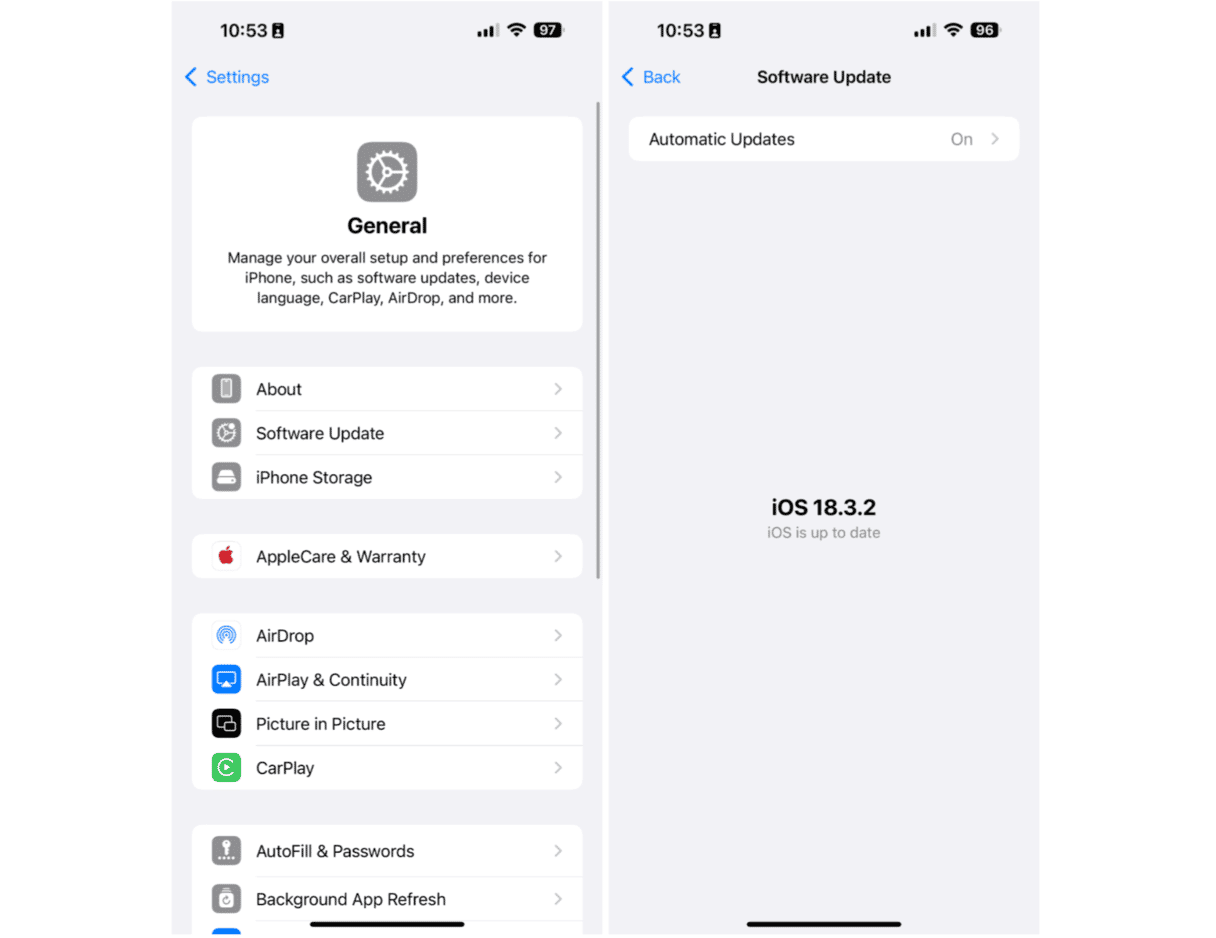
7. Déconnectez-vous de vos comptes Apple et reconnectez-vous-y
C'est la dernière solution de notre liste parce qu'elle est un peu embêtante, mais si rien d'autre n'a fonctionné, nous vous conseillons de l'essayer. Ouvrez les Réglages de votre iPhone et les Réglages Système de votre Mac. Choisissez votre Compte Apple, faites défiler la fenêtre jusqu'en bas, et touchez ou cliquez sur l'option Se déconnecter. Attendez quelques minutes, puis reconnectez-vous.
Si vous vous êtes aperçu que certaines notes ne se synchronisent pas entre votre iPhone et votre Mac, suivez les étapes décrites dans cet article pour identifier la cause du problème et y remédier, afin de réactiver la synchronisation.